Pasos para realizar una restauración del sistema en Windows 11

Si experimentas errores o bloqueos, sigue los pasos para una restauración del sistema en Windows 11 para regresar tu dispositivo a una versión anterior.
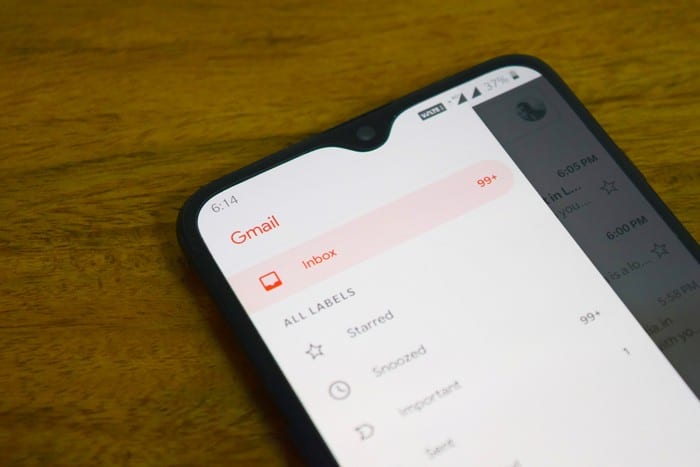
Google tiene muchos servicios útiles y Gmail es definitivamente uno de ellos. Verificar su correo electrónico de Gmail es probablemente una de las cosas que hace a primera hora de la mañana.
Dado que probablemente verifique bastantes cosas antes de comenzar a trabajar, cuanto más rápido pueda hacer las cosas, mejor, ¿verdad? Al crear un acceso directo a su bandeja de entrada de Gmail, puede ayudar a acelerar las cosas en su rutina matutina.
Para acceder a su bandeja de entrada de Gmail directamente desde el escritorio de su computadora, haga clic derecho en cualquier lugar con un espacio vacío. Cuando aparezca la nueva ventana, mueva el cursor a la opción Nuevo y haga clic en la opción Acceso directo.
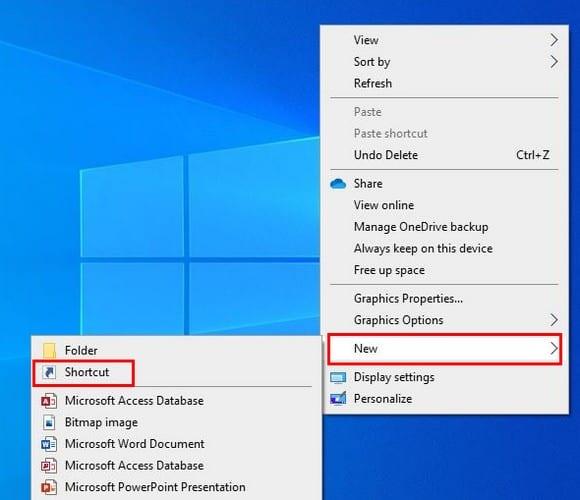
En la ventana Crear acceso directo, deberá escribir la ubicación de Gmail. En el cuadro de texto que dice Escriba la ubicación del elemento, escriba lo siguiente: HTTP://www.gmail.com y haga clic en el cuadro Siguiente en la parte inferior derecha.
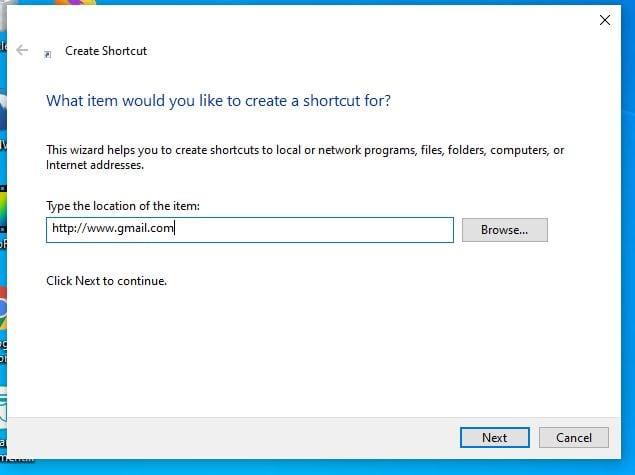
Vaya a su acceso directo con un nombre como Gmail o algo más y haga clic en el cuadro Finalizar. Si alguna vez desea cambiar el nombre, simplemente haga clic con el botón derecho en el icono y elija la opción Cambiar nombre. También puede mover el icono haciendo clic en él y arrastrándolo a su nueva ubicación.
También puede obtener un acceso más rápido a Gmail utilizando la opción Más herramientas de Chrom. Para acceder a esta opción, primero, abra su bandeja de entrada de Gmail y haga clic en los puntos en la parte superior derecha del navegador.
Vaya a Más herramientas y haga clic en la opción Crear un acceso directo en la ventana lateral que aparece.
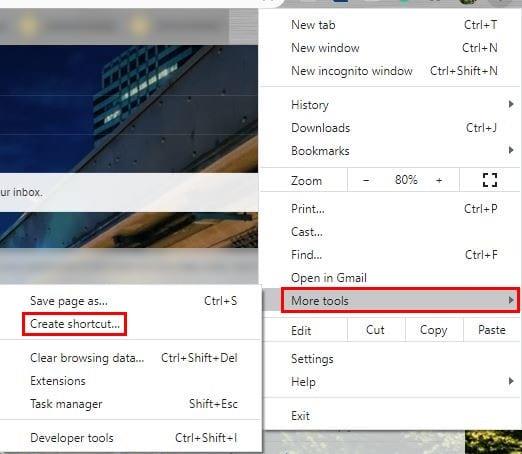
Aparecerá una ventana de confirmación. Si está seguro de que desea crear el acceso directo, haga clic en el botón azul de creación. Ahora, verifique en su escritorio el acceso directo de Gmail recién creado.
Gracias a su nuevo acceso directo de Gmail, ahorrará un tiempo valioso la próxima vez que tenga prisa por enviar un correo electrónico. ¿Tiene un atajo para casi todo?
Si experimentas errores o bloqueos, sigue los pasos para una restauración del sistema en Windows 11 para regresar tu dispositivo a una versión anterior.
Si estás buscando las mejores alternativas a Microsoft Office, aquí tienes 6 excelentes soluciones para comenzar.
Este tutorial te muestra cómo puedes crear un icono de acceso directo en el escritorio de Windows que abre un símbolo del sistema en una ubicación específica de la carpeta.
¿Es Start11 mejor que la barra de tareas de Windows? Echa un vistazo a algunas de las ventajas clave que Start11 tiene sobre la barra integrada de Windows.
Descubre varias maneras de solucionar una actualización de Windows dañada si tu máquina tiene problemas después de instalar una actualización reciente.
¿Estás luchando por descubrir cómo establecer un video como protector de pantalla en Windows 11? Revelamos cómo hacerlo utilizando un software gratuito que es ideal para múltiples formatos de archivos de video.
¿Te molesta la función Narrador en Windows 11? Aprende cómo deshabilitar la voz del narrador de múltiples maneras fáciles.
Mantener múltiples bandejas de entrada de correo electrónico puede ser complicado, especialmente si tienes correos importantes en ambos. Este artículo te mostrará cómo sincronizar Gmail con Microsoft Outlook en dispositivos PC y Mac de Apple.
Cómo habilitar o deshabilitar el sistema de archivos cifrados en Microsoft Windows. Descubre los diferentes métodos para Windows 11.
Te mostramos cómo resolver el error Windows no puede iniciar sesión porque no se puede cargar su perfil al conectar a una computadora a través de Escritorio Remoto.






